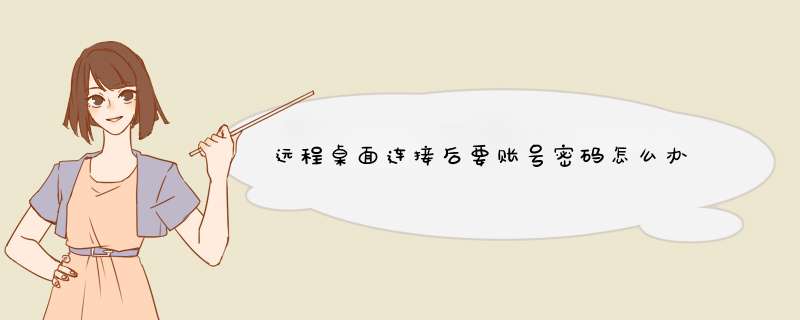
1、先在提供远程连接的服务器上右击“我的电脑”——选择“属性”,d出“系统属性”对话框。
2、在d出的“系统属性”对话框,点击“远程”选项,勾选“允许用户远程连接到此计算机”,然后点击“选择远程用户”d出对话框。
3、在d出的“远程桌面用户”的对话框下面点击“添加”,进行用户的添加。在d出对话框“选择用户”,输入用户名,还可以点击下面的“高级”可以进行权限的设置。
4、设置好远程连接的帐号并设置密码后,按确定保存。远程桌面连接后,输入上面允许远程连接的帐号和密码即可连接。
扩展资料:
远程桌面Web连接是 ActiveX 控件,该控件实际上提供了与完整终端服务客户端相同的功能,但它旨在通过 Web 传递该功能。嵌入网页时,即使用户的计算机上并未安装完整的远程桌面连接客户端,远程桌面 Web 连接也可以作为与终端服务器连接的客户端会话的宿主。(以Windows2003为例)
一、必要组件安装
打开“控制面板”→“添加或删除程序”→“添加或删除Windows组件”→“应用程序服务器”→“详细信息?”→“Internet信息服务(IIS)”→“详细信息?”→“万维网服务”→“详细信息?”→勾选“远程桌面Web连接”→连点三个“确定”→“下一步”等待完成。
二、启用或禁用远程连接
1、打开控制面板中的系统。
2、在“远程”选项卡上,选中或清除“允许用户远程连接到您的计算机”复选框。单击“选择远程用户?”,在随后出现的对话框中添加或删除用户,单击“确定”(两次)。
三、在客户端应用
在“开始”→“运行”,在运行框中键入“HTTP://服务器/TSWEB”→“确定”,若是第一次在本客户端使用,会要求下载ActiveX 控件,在“服务器”后的文本框中键入服务器名,在“大小”后的下拉列表中选择远程桌面的分辨率,请选择“全屏”,(否则远程桌面会显示在浏览器中),回车后即可看到登录窗口,键入用户名与密码即可进入远程桌面。其它就同使用本地机一样。若要退出,请选择“注销”,若一会儿后还要进入,请选择“断开”,再进入时方法同前。当然如果权限足够大,还可选择“重新启动”、“关机”。注意在使用时,不要直接关掉“远程桌机Web连接”的浏览器窗口,否则远程桌面相当于“断开”,并未注销。
四、终端服务配置
1、请依次单击“开始”和“控制面板”,双击“管理工具”,再双击“终端服务配置”。在控制台树中,单击“连接”。在详细信息窗格中,右键单击要配置客户端设备映射的连接,然后单击“属性”。若要使远程桌面也成为多媒体,请在“客户端设置”选项卡下选中“颜色深度的最大值”,并在下拉列表中选择适当的值。“禁用下列项目”下,请不要选中“音频映射”,以使远程桌面也能播放音乐。
2、默认的登录名设置
3、在“Internet 信息服务(IIS)管理器”下查找到TSWEB虚拟目录的具体位置,修改Default.htm文件,就不需要每次填入服务器名。用记事本打开Default.htm,找到input name=“Server”,修改Value=“服务器名或IP地址”,保存退出。
五、使用方法
使用远程桌面连接的方法很简单,因为一旦连接到服务器上就和 *** 作本地计算机一样了。所以唯一要讲解的就是连接 *** 作。如何连接到开启了远程桌面功能的计算机呢?我们需要远程桌面连接登录器。
(1)WINDOWS XP和2003 *** 作系统:
这两个系统将远程桌面连接程序内置到附件中,我们不用安装任何程序就可以使用远程桌面连接。
第一步:通过任务栏的“开始->程序->附件->通讯->远程桌面连接”来启动登录程序 (命令行运行:mstsc )
第二步:在图4界面中的“计算机”处输入开启了远程桌面功能的计算机IP地址。
第三步:点击“连接”按钮后会出现一个“登陆到Windows”的对话框,注意:这时在输入对方电脑的用户名及密码(如没密码要创建一个密码)点“确定”,我们就可以成功登录到该计算机上了,连接上去后如图5所示,和 *** 作自己计算机一样方便一样快捷。 (对方的机要开启了允许远程连接到此计算机,具体做法是,我的电脑=>属性=>远程=>远程桌面,把勾打上.确定)
(2)其他WINDOWS *** 作系统:
2000及以前的WINDOWS中系统没有将登录工具放到附件中,我们有两个方法获得登录器并实现远程桌面的连接功能。
方法一:使用XP光盘登录器——MSRDPCLI
在XP系统光盘盘符下\SUPPORT\TOOLS目录有一个叫做MSRDPCLI.exe的程序,该程序实际上是一个远程桌面连接登录器,在WIN98/2000机器上运行XP光盘目录下的msrdpcli.exe。将自动安装远程桌面连接程序。安装过程非常简单,一路“下一步”即可。完毕以后通过“开始->程序->附件->通讯->远程桌面连接”就可以登录网络上开启远程桌面功能的计算机了。
方法二:第三方登录器
实际上网络中有很多站点都提供了远程桌面登录器的下载,我们在98系统或2000系统上下载该登录器就可以完成登录远程桌面的功能。
六、远程桌面
远程桌面是微软公司为了方便网络管理员管理维护服务器而推出的一项服务。从windows 2000 server版本开始引入,网络管理员使用远程桌面连接程序连接到网络任意一台开启了远程桌面控制功能的计算机上,就好比自己 *** 作该计算机一样,运行程序,维护数据库等。
参考资料:远程桌面--百度百科
win7自带有远程连接功能,不过用户反映,连接时提示需要密码,导致无法连接成功,那么win7远程桌面不用密码怎么设置呢?下面给大家分享win7远程桌面不用密码的 *** 作步骤
win7远程桌面不用密码的步骤:
1、首先按组合键win+r打开运行窗口,输入secpol.msc并按回车,如图所示:
2、调出本地安全策略窗口后,依次打开:安全设置→本地策略→安全选项,在右侧找到并打开“帐户:使用空白密码的本地账户只允许进行控制台登录”,如图所示:
3、最后在窗口中,选择已禁用,点击确定即可,如图所示:
总结:通过上述方法即可实现win7远程桌面不用密码的效果了,有相同需求的朋友不妨根据上述方法进行解决
欢迎分享,转载请注明来源:内存溢出

 微信扫一扫
微信扫一扫
 支付宝扫一扫
支付宝扫一扫
评论列表(0条)